Disney + is eindelijk gelanceerd voor de massa, zodat we allemaal onze fix van Disney, Pixar, Lucasfilm, Marvel, National Geographic en Fox allemaal op één plek kunnen krijgen. De lanceringsweek heeft meestal wat kriebels en knikken met servers die moeten worden uitgewerkt, maar wat als u nog steeds verbindingsproblemen ondervindt bij het proberen toegang te krijgen tot uw Disney + -inhoud? Laten we die vervelende verbindingsproblemen oplossen.
Hoe een power cycle te doen
Een stroomcyclus is wanneer u uw streamingapparaat volledig afsluit en opnieuw opstart. Hierdoor wordt uw verbinding meestal vernieuwd.
- Beurt uit de apparaat je gebruikt om naar Disney + te kijken, bij voorkeur met de aan / uit-knop, indien beschikbaar.
- Beurt uit uw modem en router op de aan / uit-knop en verbinding verbreken het uit de stroombron.
- Herstarten uw modem en router.
- Herstarten uw streaming-apparaat.
- Lancering Disney +.
Uitloggen en weer inloggen
Soms moet u het account waarmee u inlogt, vernieuwen. Het is gemakkelijk om uit en weer in te loggen met Disney +.
- Ga naar je Profiel vanaf welk apparaat u ook bent aangemeld bij Disney +.
-
Klik Uitloggen.
 Bron: Android Central
Bron: Android Central -
Klik Log in.
 Bron: Android Central
Bron: Android Central - Voer uw e-mail en wachtwoord wanneer daarom wordt gevraagd.
-
Selecteer de gebruikersprofiel je wilt gebruiken.
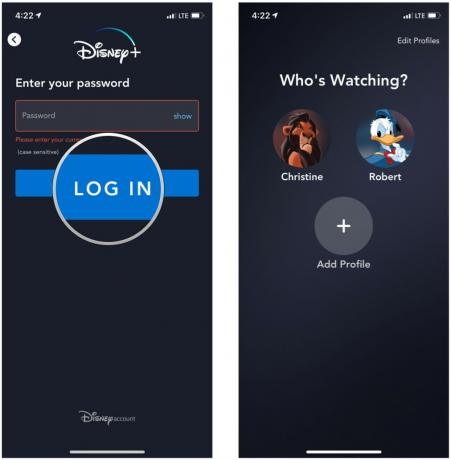 Bron: Android Central
Bron: Android Central
Hoe de app te verwijderen en opnieuw te installeren
Als u een streamingapparaat gebruikt, kan het soms helpen om de app te verwijderen en opnieuw te installeren om verbindings- en afspeelproblemen te verhelpen.
- Verwijderen Disney + app vanaf uw apparaat door het standaardprotocol te volgen voor het apparaat dat u gebruikt.
- Schakel uit uw apparaat als u daartoe in staat bent.
- Draai het apparaat weer aan.
- Navigeer naar het digitale app storefront en zoek naar Disney +.
-
Downloaden de app op uw apparaat.
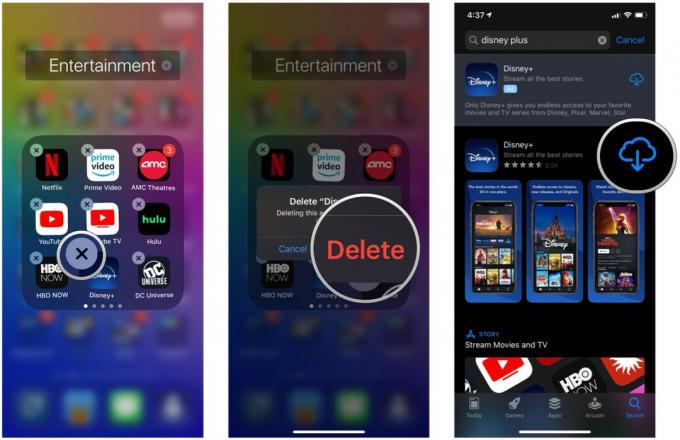 Bron: Android Central
Bron: Android Central - Log in met uw account-e-mailadres en wachtwoord.
Raadpleeg voor specifieke instructies voor elk apparaat Disney's ondersteuningspagina. U kunt ook proberen om de app geforceerd te stoppen en opnieuw te starten.
Hoe de internetverbindingssnelheden te beheren
Probeer deze algemene tips als je verbindingsproblemen hebt met Disney +.
- Sluit andere programma's of toepassingen die op de achtergrond worden uitgevoerd en die mogelijk veel bandbreedte gebruiken.
- Verplaats uw streamingapparaat dichter bij de modem of router (of vice versa).
- Schakel andere apparaten uit die op uw thuisnetwerk zijn aangesloten en die niet in gebruik zijn.
- Probeer indien mogelijk uw streamingapparaat rechtstreeks op de router aan te sluiten met een Ethernet-kabel in plaats van via Wi-Fi.
Soms is het goed om te onthouden dat de servers mogelijk volledig worden beïnvloed, dus de enige optie die u heeft, is afwachten. Maak je geen zorgen, het komt uiteindelijk wel terug.
